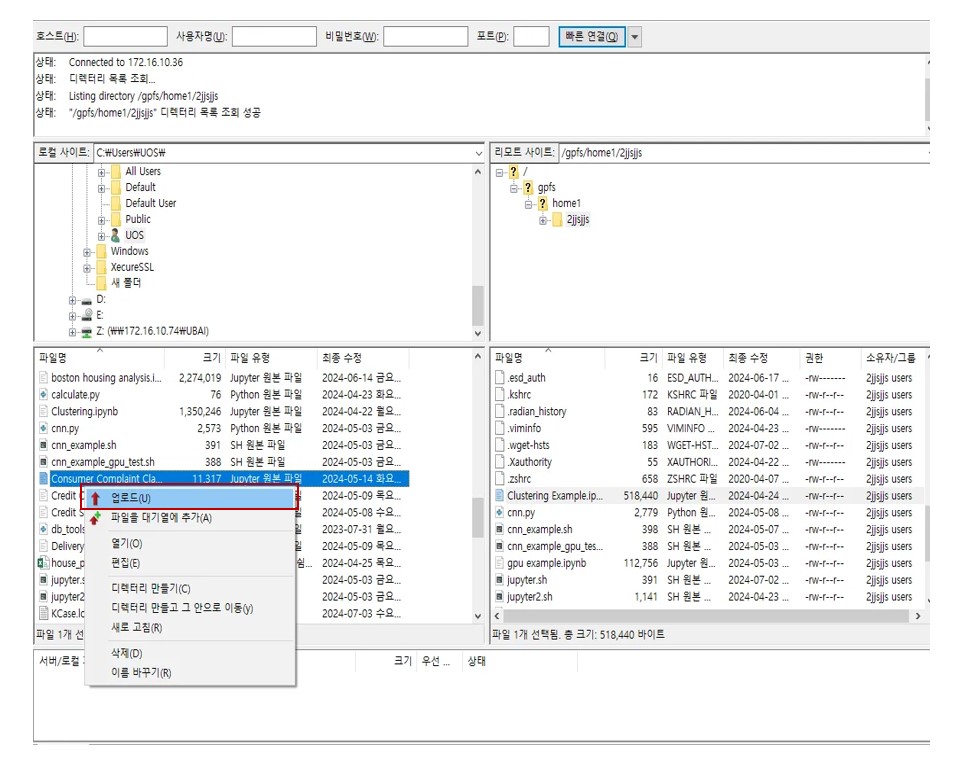Chapter5. 파일 관리
UBAI에서 개인에게 할당하는 SSD 저장 공간은 100GB입니다. 저장 공간을 활용하여 파일을 다운로드하거나 업로드하는 방법에 대해 설명합니다.
※ 메모리가 더 필요한 경우에는 관리자 메일(ubaisysadmin@uos.ac.kr)에 문의하셔서 저장 공간이 더 필요한 이유와 용량을 말씀해주시면 최대 1TB까지 확장 가능합니다.
1. 기본 파일 관리
대용량이 아닌 간단한 용량의 파일에 대해서는 VScode 자체에서 다운로드 및 업로드를 진행할 수 있습니다.
1.1 다운로드
다운로드 받고자 하는 파일에 커서를 위치한 후 오른쪽 마우스를 클릭하여 Download를 선택합니다. 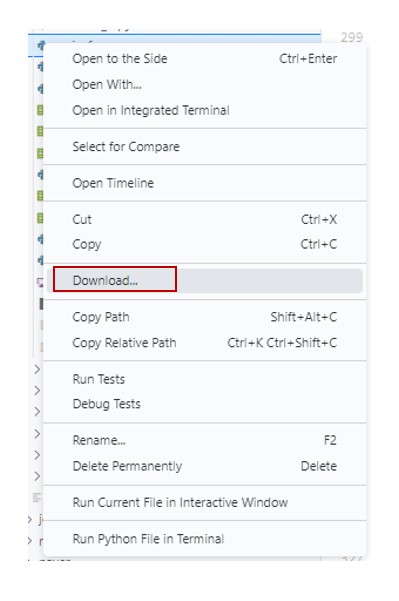
1.2 업로드
업로드의 경우, 로컬에서 파일을 직접 드래그하여 탐색기(Explorer)의 원하는 위치에 드롭하면 됩니다.
2. 대용량 파일 관리
대용량 파일을 다운로드 및 업로드하기 위해서는 별도의 프로그램을 사용해야 합니다. 여기서는 FileZilla를 이용하여 파일을 관리하는 법을 설명합니다. FileZilla를 이용하면 다운로드와 업로드 진행 과정을 볼 수 있습니다.
FileZilla의 경우, 공식 홈페이지에서 다운받을 수 있습니다.
2.1 다운로드
사이트 관리자 열기를 클릭합니다.
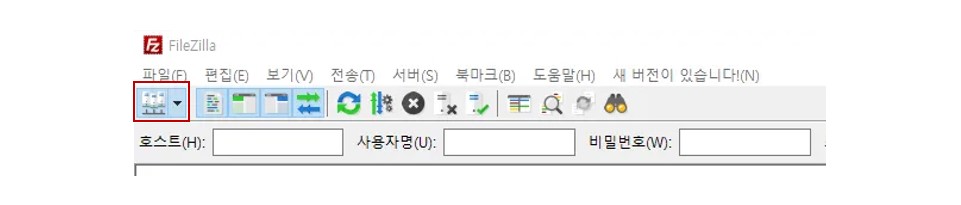
New site 버튼을 클릭합니다.
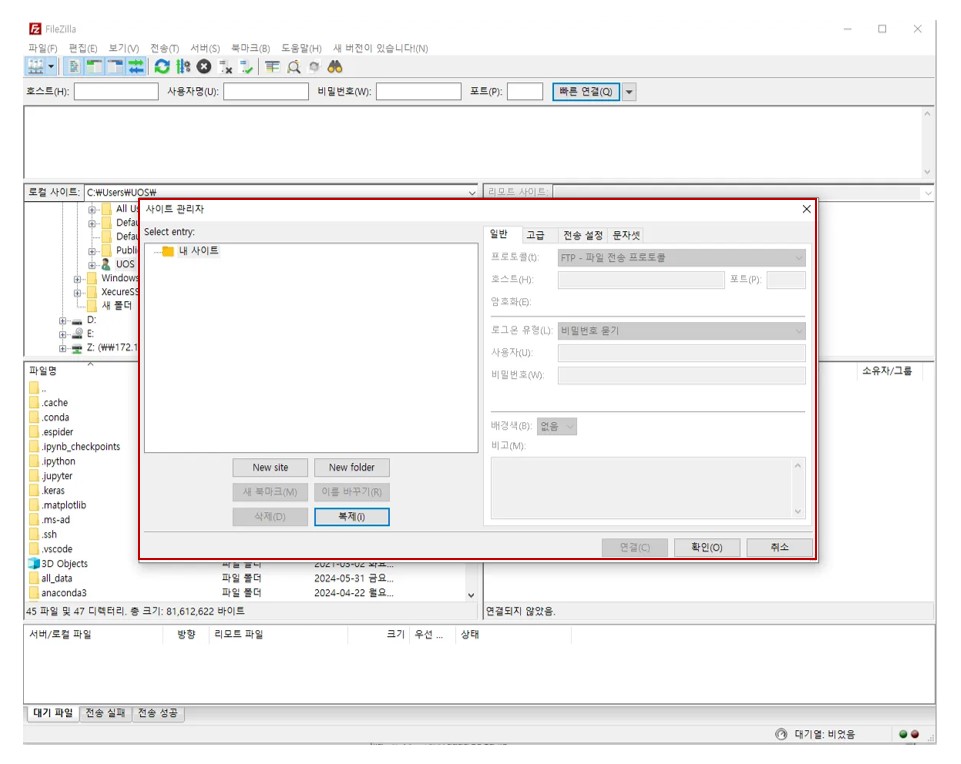
프로토콜을 “SFTP - SSH File Transfer Protocol”로 바꿔줍니다.
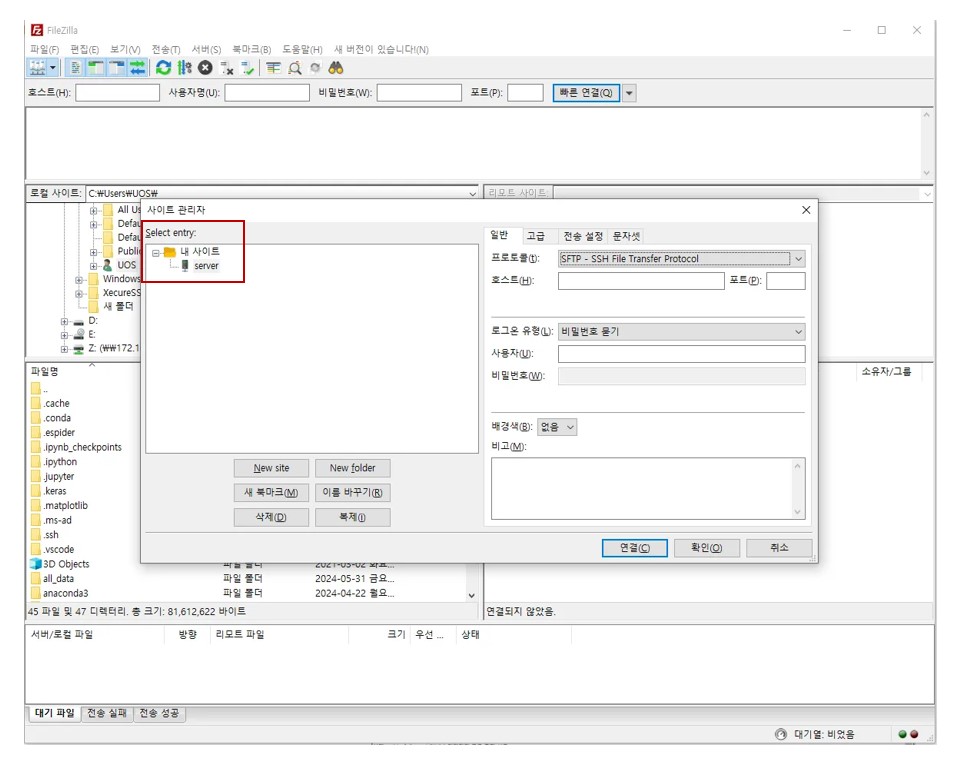
순서대로 정보를 입력합니다.

- 프로토콜: SFTP
- 호스트: 서버 퍼블릭 IPv4 주소
- 포트번호: 22
- 로그온 유형: 키 파일
- 사용자: 서버 인스턴스 플랫폼 (ex. ubuntu)
- 키파일: 키파일(
.pem파일) 등록 - 연결 버튼 누르기
다운로드 받고자 하는 리모트 사이트(오른쪽)의 파일에 커서를 위치한 후 오른쪽 마우스를 클릭하여 다운로드를 선택합니다. 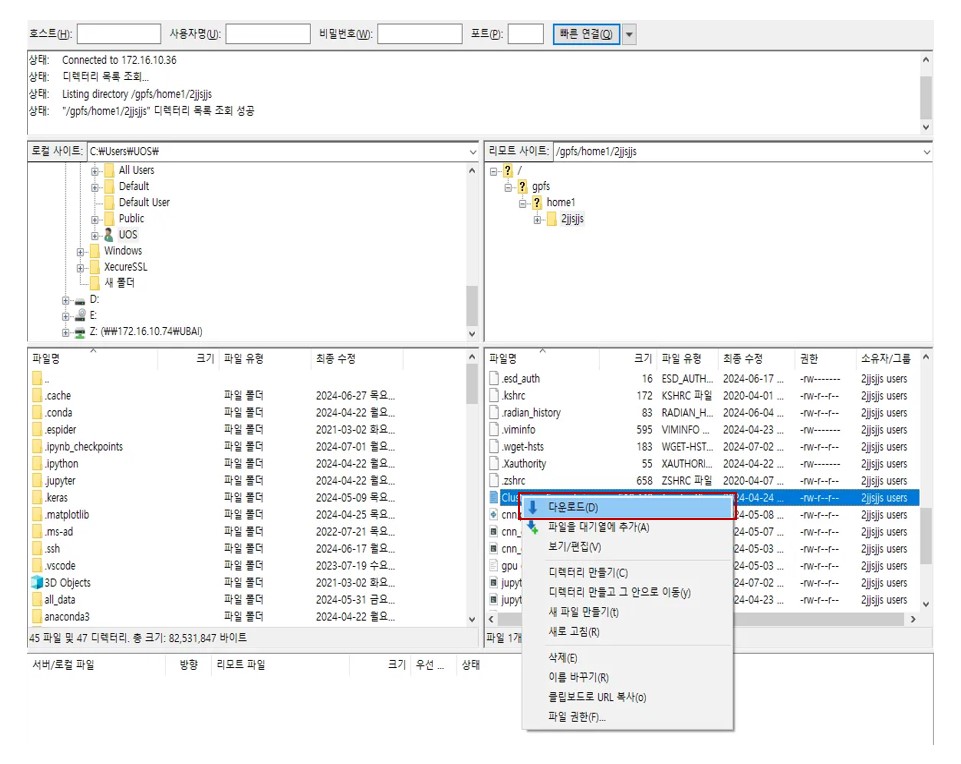
2.2 업로드
업로드의 경우, 로컬 사이트(왼쪽)에서 오른쪽 마우스를 클릭할 시 업로드라는 선택 칸을 확인할 수 있습니다.